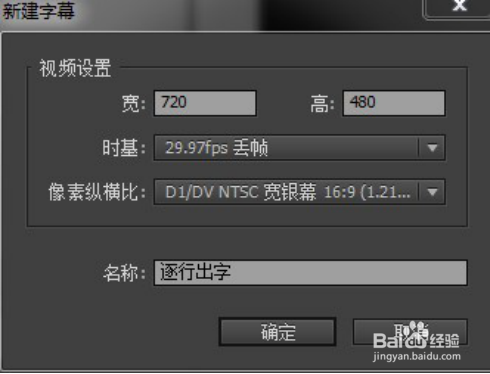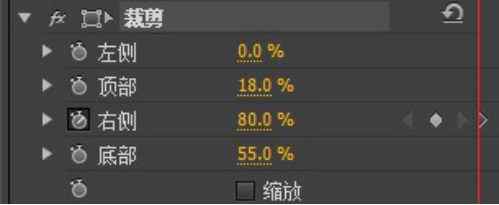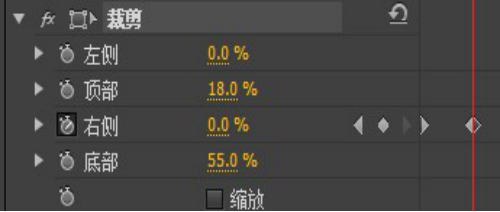PR制作逐行出字效果,裁剪特效的运用
1、在菜单栏中单击字幕,选择新建字幕—默认静态字幕,然后将弹出的新建字幕对话框的参数设置为如图1所示。
2、单击确定按钮。在弹出的对话框中输入”制作逐行出字效果要求两行以上”选中刚才输入的字幕,在右边的字幕属性中将其的字体设为“NSimSun”,字距设为3,字体大小为70,行距为75。如图2,单击关闭按钮,即可在项目面板中看到刚新建的“逐行出字”字幕了。
3、新建“逐行出字”序列,将刚新建“逐行出字”字幕放到”逐行出字“序列的视频1轨道中,选中视频1轨道,给其添加裁剪特效(视频特效—变换—裁剪),时间标尺在00:00:00:00的位置时调整裁盛萦韵颞剪效果的参数如图3.并设置右侧的关键帧。
4、将时间标尺放到00:00:02:00处,调整裁剪效果的参数如图4
5、将时间标尺放到00:00:02:00处,再将“逐行出字”字幕放到视频2轨道中,并调整它的持续时间,如图5所示。
6、选中视频2轨道的“逐行出字”字幕,给其添加裁剪特效(视频特效—变换—裁剪),时间标尺在00:00:02:00的位置时调整裁剪效果的参数如图6.并设置右侧的关键帧。
7、将时间标尺放到00:00:04:00处,调整裁剪效果的参数如图7,按空格键在节目菜单中预览效果。
声明:本网站引用、摘录或转载内容仅供网站访问者交流或参考,不代表本站立场,如存在版权或非法内容,请联系站长删除,联系邮箱:site.kefu@qq.com。
阅读量:48
阅读量:82
阅读量:77
阅读量:38
阅读量:44